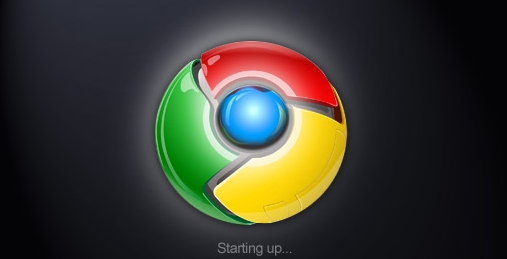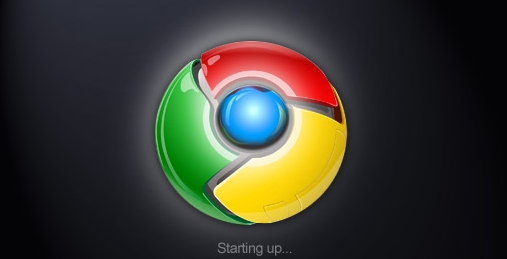
以下是Chrome浏览器帮助开发者提高工作效率的方法:
1. 使用开发者工具:按F12或Ctrl+Shift+I(Windows/Linux)/Cmd+Option+I(Mac)打开开发者工具。在“Elements”面板中,可查看和修改HTML元素,快速定位页面结构问题并进行调整,无需频繁修改代码后刷新页面。利用“Network”面板,能监控网络请求,分析加载时间过长的资源,如图片、脚本文件等,进而优化资源加载,减少页面加载时间。通过“Console”面板,可查看日志信息和JavaScript错误,快速定位代码中的问题所在,还能在控制台中手动输入命令执行JavaScript代码,进行临时测试和调试操作。
2. 安装相关扩展程序:例如,安装“Adblock Plus”插件可屏蔽网页广告,减少页面干扰,让开发者更专注于内容本身。使用“Dark Reader”扩展可以快速将网页切换为夜间模式,在光线较暗的环境下减少眼睛疲劳,尤其适合长时间阅读或编写代码时使用。还有“OneTab”扩展,能将多个标签页合并为一个列表,方便开发者在需要时快速切换和恢复标签页,避免因打开过多标签页而导致的混乱和性能下降。
3. 快捷键操作:掌握一些常用的快捷键能显著提高操作效率。如Ctrl+T(Windows/Linux)/Cmd+T(Mac)快速打开新标签页,Ctrl+W(Windows/Linux)/Cmd+W(Mac)关闭当前标签页,Ctrl+Tab(Windows/Linux)/Cmd+Tab(Mac)切换到下一个标签页,Ctrl+Shift+Tab(Windows/Linux)/Cmd+Shift+Tab(Mac)切换到上一个标签页等。此外,在开发者工具中,Ctrl+R(Windows/Linux)/Cmd+R(Mac)可重新加载页面,Ctrl+Shift+C(Windows/Linux)/Cmd+Shift+C(Mac)能快速打开元素检查器并选中页面元素。
4. 同步设置和书签:登录Chrome账号后,可以实现书签、历史记录、密码等信息的跨设备同步。这样开发者在不同设备上都能方便地访问常用的网站和资源,无需重复输入网址或查找书签。同时,还能保持浏览器的个性化设置,如字体大小、主题颜色等,提高在不同设备上的使用体验和工作效率。
5. 利用标签页分组和搜索功能:当打开多个与项目相关的标签页时,可以通过鼠标拖动标签页进行分组,将相关的标签页归为一组,方便统一管理和查看。例如,将前端开发相关的网页、后端接口文档等放在一个组里。另外,使用标签页搜索功能,在地址栏中输入关键词后按Tab键,可以快速定位到所需的标签页,避免在众多标签页中逐一查找的麻烦。